كيفية قياس بطاقة الفيديو الخاصة بك (ويمكن مقارنتها بالآخرين)

كثير من المعايير هي غامضة نوعا ما ومليئة بالمعايير الفنية والمصطلحات. هل هناك طريقة بسيطة لإجراء مقارنة بين أداء GPU (مثلاً ، قبل وبعد ترقية بطاقة الفيديو الرئيسية)؟ اقرأ كما نفسر كيف.
عزيزي HTG,
لقد طلبت شراء بطاقة فيديو جديدة لسطح المكتب الخاص بي ، وأثناء الانتظار ، أرغب في إجراء بعض المعايير. الدافع الحقيقي الوحيد لي هو أن أجلس وأقول "هاه! كان الأمر يستحق دفع كل هذا المال لترقية بطاقة الفيديو! ”عند النظر إلى النتيجة الجديدة.
لقد لاحظت أنكم قارنا وحدات معالجة الرسومات في Kindle Fires التي راجعتها مؤخرًا. هل هناك طريقة سهلة لمستخدمي الكمبيوتر لا يعرفون القراءة والكتابة ، ولكن ليس الشخص التقني الفائق مثلي للقيام بنفس الشيء بسهولة؟ شكر!
بإخلاص,
Upgradin 'GPU
على الرغم من أن قياس الأداء يمكن أن يصبح تقنيًا للغاية ويستغرق وقتًا طويلاً ، فإنه لا يجب أن يكون كذلك بالتأكيد. وفي حالة الرغبة ببساطة في قياس وحدة معالجة الرسومات القديمة الخاصة بك ضد GPU الجديد ، هناك حلول بسيطة بالفعل.

في الواقع ، أداة GPU المرجعية التي استخدمناها في مراجعة Kindle Fire ، 3DMark ، هي أيضًا أداة أساسية. لا يقتصر الأمر على النظام الأساسي المتقاطع ، بل هناك إصدار سطح مكتب مجاني ، ويمكنك مقارنة نتائجك مع الأجهزة الأخرى في جميع أنحاء العالم باستخدام برنامج 3DMark لإجراء مقاييس.
إذا كنت متشوقًا لمعرفة الاختلافات الأساسية بين الإصدار المجاني والدفع ، فإن إصدار الراتب يتيح لك تشغيل تسلسل المقاييس في أي ترتيب (أو اختيار تشغيل واحد فقط من المعايير) بالإضافة إلى القدرة على تكرار اختبارات لاختبار الضغط وتشغيل اختبار متطرف إضافي.
للاستعمال الخفيف حيث تريد فقط أن ترى أفضل بكثير مقارنة نظامك القديم بالآخر الجديد ، فإن الإصدار المجاني أكثر من قوي بما فيه الكفاية. لاستخدامها ، قم بزيارة صفحة برنامج 3Dmark ، قم بتنزيل العرض التوضيحي (على الرغم من أنها تشجعك على استخدام شبكة توزيع لعبة / برامج Steam ، Valve ، لتنزيل العرض التوضيحي ، يمكنك استخدام زر Mirror لتنزيله مباشرة بدون حساب Steam).
بعد تنزيل برنامج 3Dmark وتثبيته ، هناك فعلًا شيء واحد يجب عليك فعله قبل إجراء الاختبارات. أي تدخل منبثق أو سرقة التركيز أثناء العملية سيؤدي إلى إيقاف تشغيل المعيار. هذا يعني أن أي نوع من الإشعارات المنبثقة لعلبة النظام أو أي "iTunes يحتوي على إصدار جديد متاح!" منبثقة ستجبرك على إعادة تشغيل تسلسل الاختبار. نقترح اتخاذ بعض الوقت لإيقاف تشغيل جميع التطبيقات التي قد تنشئ مثل هذه النوافذ المنبثقة (مثل قتل ملف ituneshelper.exe في إدارة المهام).

بمجرد القيام بذلك ، قم بتشغيل برنامج 3Dmark وابدأ الاختبار. يديك ، 3DMark هو برنامجنا القياسي المفضل كما هو جميلة لمشاهدة. ستؤخذ من خلال ثلاثة اختبارات رئيسية: Ice Storm و Cloud Gate و Fire Strike. يحاكي كل اختبار نوعًا مختلفًا من الألعاب ويختبر أشياء مثل معدلات الإطارات ، ومحاكاة الفيزياء ، وإمكانيات العرض ، والمهام الأخرى التي تركز على معالج الرسومات.
عندما يكتمل التسلسل بأكمله ، سيتم نقلك إلى صفحة النتائج التي لن تظهر نتائجك فحسب ، بل ستصنف أدائك مقابل الأجهزة الأخرى التي أجرت الاختبار. لا تبتئس إذا كان جهاز الحفر الخاص بك في الرتب الأدنى (على مستوى العالم). تذكر أن هناك الكثير من اللاعبين المتحمسين الذين يديرون نفس المعايير مع أدوات GPU المتطورة المزدوجة.

الآن ، إذا كنت تختبر تلاعبك الحالي دون وجود خطط للترقية ، فإن مراجعة النتائج وحفظها هنا كافية. إذا كنت ترغب في مقارنة النتائج بعد الترقية ، فستحتاج إلى حفظ النتائج ثم تشغيل الاختبار مرة أخرى بعد تثبيت وحدة معالجة الرسومات الجديدة.
عند إعادة تشغيل المقياس مع GPU الجديد ، ستتمكن من الدخول إلى حساب 3DMark الخاص بك ومقارنة النتائج مثل:
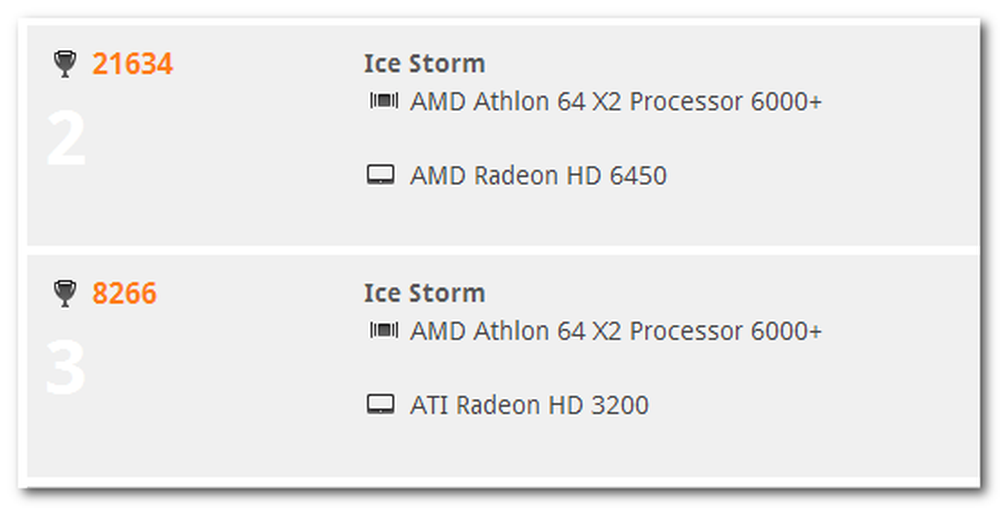
مسلحًا بنسخة مجانية من برنامج 3DMark ، ستكون قادرًا على قياس جهازك بسهولة ، وتبديل بطاقة الفيديو ، وقياسه مرة أخرى ، ومقارنة النتائج - لا توجد درجة فنية مطلوبة.




